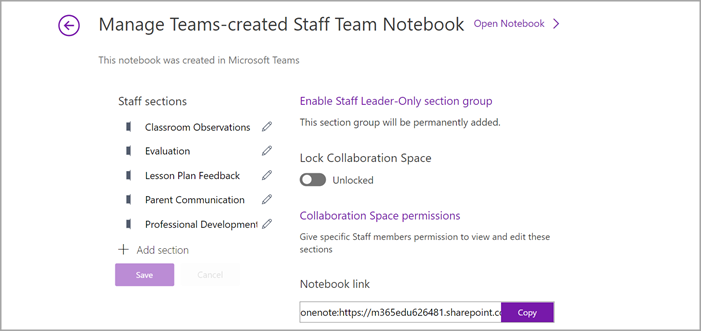Microsoft Teams'da bir personel ekibi oluşturduğunuzda, bu ekip kendi OneNote Personel Not Defteri ile birlikte gelir. Personel Not Defteri, okul ve bölge düzeylerinde eğitimci işbirliğini kolaylaştırmada yardımcı olan dijital bir not defteridir. Personel ekibi oluşturucuları not defterinin sahibidir ve diğer üyeleri/ortak sahipleri eklemelerine ve not defterinin ayarlarını yönetmelerine olanak sağlayan yönetim izinlerine sahiptir.
Teams, OneNote Personel Not Defteri deneyiminin şu temel bileşenlerini sağlar:
-
Personel Üyesi Not Defterleri — yalnızca personel liderleri ve bireysel personel üyeleri arasında paylaşılan özel bir alan. Profesyonel gelişim, ders planları, değerlendirmeler ve daha fazlası hakkında not almak için bu alanı kullanın.
-
İçerik Kitaplığı : Personel ekibi üyeleri tarafından salt okunur belgelerin ve dosyaların karşıya yüklenip erişilebildiği bir alan. İlke, yordam, okul planlaması ve daha fazlası hakkında bilgi depolamak için bu özelliği kullanın.
-
İşbirliği Alanı : Personel ekibinin tüm üyelerinin paylaşabileceği, düzenleyebileceği ve işbirliği yaptığı yer. Ders planlarından departman genelindeki girişimlere kadar her konuda birlikte çalışın.
-
Yalnızca Lider Bölümü - Yalnızca personel ekibi sahiplerinin ve ortak sahiplerinin görebileceği özel bir alan. Bu bölüm toplantı ajandalarının hazırlanması, planlama öncesi malzemeler ve gizli bilgilerin saklanması gibi özel girişimler için harikadır.
Teams'da Personel Not Defteri'ni ayarlama
Bir personel ekibi oluşturduysanız ancak Personel Not Defteri'ni henüz ayarlamadıysanız, Personel Not Defteri sekmesini ilk ziyaret oluşturduğunuzda doğru adımlarda size yol gösterilir.
Başlamak için:
-
Personel Not Defteri ayarlamak istediğiniz personel ekibine gidin ve Personel Not Defteri sekmesini seçin.
-
OneNote Personel Not Defteri Ayarla'yı seçin.
-
Açılan menüde Boş not defteri'ni seçerek mevcut içeriği olmayan yeni bir Not Defteri ayarlayın veya Başka bir Not Defteri'nden içerik üzerine kopyalamak için Mevcut not defteri içeriğinden'i seçin.
-
Her üyenin özel alanında bölümler ayarlayın ve Oluştur'u seçin.
Personel Not Defteri sayfalarını ve bölümlerini ekleyin veya silin.
-
Oluşturduğunuz veya ortak sahip olduğunuz bir personel ekibine gidin ve Genel kanalını seçin.
-
Personel Not Defteri sekmesini seçin.
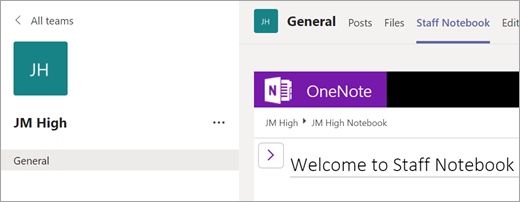
-
Not defterinizin sol tarafındaki Gezinti düğmesini

-
Yeni bölüm eklemek için Bölüm ekle'yi seçin. Bölüm adını girin ve Tamam'ı seçin.
-
Yeni sayfa eklemek için Sayfa ekle'yi seçin ve sayfa için bir ad girin.
-
Sayfayı silmek için gezinti çubuğunda sayfa adına sağ tıklayın ve Sayfayı sil'i seçin.
-
Kanalda Personel Not Defteri'ni kullanma
Sınıfta yeni kanal oluşturduğunuz her seferde, Personel Not Defteri'nin Ortak Çalışma Alanı'nda otomatik olarak yeni bir bölüm oluşturulur. Personel yöneticileri ve üyeleri kanal içindeki OneNote sayfaları düzenleyebilir ve bu sayfalarda çalışabilir.
-
Sınıf ekibine gidin ve sonra bir kanal seçin.
-
Notlar sekmesini seçin.
Personel Not Defteri görünümünü genişletme
Personel Not Defteri sekmesinin yanındaki açılan oku seçerek Personel Not Defteri sekmesini daha büyük bir boyuta genişletin. Ardından 
OneNote'da Personel Not Defteri ayarlarını yönetme
Personel Ekibi sahibiyseniz, OneNote'da Personel Not Defteri uygulamasına giderek Tüm Personel Not Defteri ayarlarınıza erişebilir ve bunları yönetebilirsiniz.
Notlar:
-
Microsoft Teams aracılığıyla oluşturulan bir Personel Not Defteri kullanırken, Çevrimiçi Personel Not Defteri Sihirbazı'nı kullanarak üye ekleyemez veya kaldıramazsınız.
-
Not defteri üyeleri Microsoft Teams aracılığıyla eklenmelidir/kaldırılmalıdır.
-
Teams'da Uygulama başlatıcı


-
Not defterlerini yönet’i seçin.
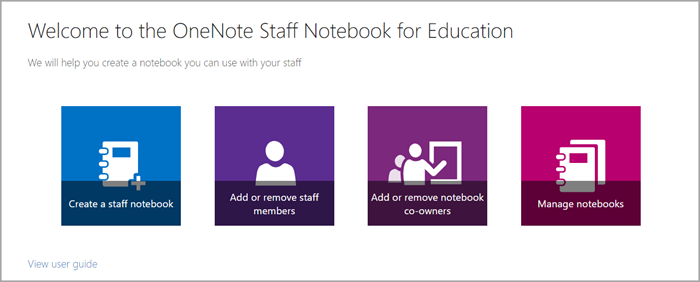
-
Ayarlarını yönetmek istediğiniz Personel Not Defteri'ni seçin. Yalnızca oluşturduğunuz Personel Not Defterleri ayarlarını yönetebilirsiniz.
-
Ayarları yönetin.